如何修复谷歌浏览器下载文件“被阻止”?<解决方法>
如果你在网上,你总是面临安全风险。幸运的是,浏览器开发者致力于让你的浏览体验尽可能的安全。所以,你可以放心,谷歌、微软、Mozilla都在支持你。
用户也对确保网络安全负有部分责任。谷歌、微软和Mozilla无法预测你将如何使用你的浏览器,所以默认设置可能适合你,也可能不适合你。说了这么多,还是可以在Chrome上做一些调整或者改动,更好的满足安全需求。我将介绍一些重要的技术,您可以使用它们来帮助增强安全性体验。

同步
你通过Chrome登录进入到谷歌帐户后,你的chrome设置就与帐户同步,与Chrome配合使用的每个设备都会“继承”那些设置。这并不总是最佳配置,因为它会同步cookie、密码、历史记录及更多内容。有些情况下,你不希望那些信息发送到网上、与你的其他设备同步。遵循这些步骤,就可以防止这种情况出现。
1. 打开Chrome。
2.点击“汉堡”菜单按钮。
3.点击“设置”。
4.点击“高级同步设置”。
5.从下拉框中,点击“选择同步对象”。
6.取消勾选你不想同步的所有项目(见图A)。
7.点击“确定”。
内容设置
现在看看一些不太明显的浏览器设置,这些设置更改后有助于加强安全。从“设置”窗口里面,点击“显示高级设置”,然后点击“内容设置”(在“预览图”下面)。这一个部分对你的安全而言至关重要;你可以在这里配置如何处理Cookie、JavaScript、插件、弹出式窗口及更多对象。这些是我建议你使用的设置。
·Cookie:保存本地数据,直到你退出浏览器(每当浏览器关闭,这会清空你的缓存内容)。
·JavaScript:不允许任何网站运行JavaScript(针对你需要允许JavaScript的任何网站,可能需要将相应网站添加到例外列表)。
·插件:让我可以选择何时运行插件内容。
·位置:不允许任何网站跟踪你的实际位置(将允许跟踪位置的网站添加到例外列表)。
·通知:不允许任何网站显示通知。
除了这些设置外,被标为推荐的那些设置别去理它。如果你极其小心谨慎,可能还可以设置“不允许任何网站使用插件来访问你的计算机”(在“插件”下面)。
请注意:如果你设置“Cookie保存本地数据,直到退出浏览器”,使用双因子验证的网站可能无法正常使用。这种情况下,你必须创建例外列表,将那些网站添加到上面。
想创建例外列表,点击“管理例外”按钮,然后输入必要的网站,并从下拉框中点击“允许”。你可以在例外中使用通配符,比如 [*]google.com这种形式。
隐私
在设置|隐私部分,你应该设置下列:
·保护你及你的设备,远离危险的网站。
·浏览时不允许跟踪(你在点击复选框后要点击“确定”)。
如果你极其关注隐私和安全,取消勾选“隐私”部分中的下列:
·使用Web服务来帮助解决导航错误。
·使用预测服务帮助完成搜索和URL输入到地址栏或应用程序启动器搜索框。
·预取资源,以便更快地加载页面。
·使用Web服务帮助解决拼写错误。
·将使用方面的统计数字和崩溃报告自动发送到谷歌。
密码
我建议取消勾选“密码”下面的两个设置对应的方框,尽管你每当访问一个安全网站,这总是会要求你重新输入密码。
·启动自动填写,以便点击一下就能填好Web表单。
·主动保存你的Web密码。
系统
针对非常关注在线隐私的用户,我强烈推荐取消勾选“谷歌Chrome关闭后继续运行后台应用程序”(图C)。这样你退出Chrome后会关闭所有应用程序,并且防止通知内容(比如Gmail和Facebook等)访问你的桌面。
隐匿身份
对于那些不想冒安全风险的人来说,使用谷歌Chrome时,总是可以通过“隐匿身份”窗口来运行每一次会话。许多桌面环境让你可以在“隐匿身份”窗口中打开Chrome,没必要先启动Chrome,然后打开一个新的“隐匿身份”窗口。比如说,Elementary OS Freya让你可以右击Chrome启动器,然后选择“新的隐匿身份窗口”。
隐匿身份模式可以防止保存任何网站历史记录;然而,它无法防止其他来源查看你的活动。哪些来源呢?
·你的互联网服务提供商。
·你的雇主(如果你使用办公电脑)。
·你访问的网站
这够了吗?
以上就是谷歌浏览器下载文件“被阻止”的具体解决方法,本文描述的步骤对于确保Chrome的网络安全非常有帮助。都学会了吗?希望能对大家有所帮助!
 谷歌浏览器电脑版
谷歌浏览器电脑版
硬件:Windows系统 版本:122.0.6261.6 大小:66.69MB 语言:简体中文 评分: 发布:2023-07-23 更新:2024-05-28 厂商:谷歌信息技术(中国)有限公司
 谷歌浏览器安卓版
谷歌浏览器安卓版
硬件:安卓系统 版本:122.0.3.456 大小:187.89MB 语言:简体中文 评分: 发布:2022-08-18 更新:2024-10-11 厂商:Google Inc.
 谷歌浏览器苹果版
谷歌浏览器苹果版
硬件:苹果系统 版本:122.0.6261.89 大小:200.4MB 语言:简体中文 评分: 发布:2022-01-23 更新:2024-03-12 厂商:Google LLC
跳转至官网

谷歌浏览器怎么添加网站密码
谷歌浏览器如何添加网站密码?本篇文章就给大家带来谷歌浏览器添加网站密码方法图文教程,有需要的朋友赶紧来看看吧。

如何清理chrome浏览器缓存
如何清理chrome浏览器缓存?接下来本篇文章就给大家带来chrome浏览器清理缓存垃圾新手教程,大家不要错过了。

如何将crx文件导入谷歌浏览器
想了解如何将crx文件导入谷歌浏览器的小伙伴,快来和小编一起看看下面这篇文章吧,教你快速将crx文件导入谷歌浏览器。
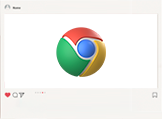
手机google如何开启画中画
手机google如何开启画中画?本篇文章就给大家带来手机google设置画中画功能方法指南,有需要的朋友赶紧来看看吧。
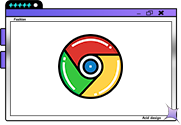
谷歌浏览器桌面快捷方式不见了怎么办
谷歌浏览器桌面快捷方式不见了怎么办?今天小编带来恢复谷歌浏览器桌面快捷图标的方法,欢迎感兴趣的用户继续阅读下面的内容。

360浏览器超级拖拽怎么操作
所谓360浏览器的超级拖拽,就是我们通过拖拽-撒放页面链接,实现快速在新标签页中打开链接的操作,具体操作方式是我们点击拖拽要打开的链接,拽出来后撒手即可在新标签页中打开该链接,这可以让我们的操作更加方便。
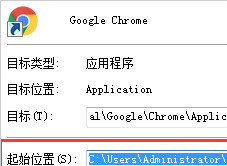
怎么安装不同版本的谷歌浏览器到电脑
你有没有想要知道的谷歌浏览器使用技巧呢呢,你知道谷歌浏览器要怎么在一台电脑上安装多个版本吗?来了解谷歌浏览器在一台电脑上安装多个版本的具体步骤,大家可以学习一下。

安装不了谷歌浏览器怎么办_谷歌浏览器安装失败解决方法
你有没有在使用谷歌浏览器的时候遇到各种问题呢,你知道谷歌浏览器安装失败是怎么回事呢?来了解谷歌浏览器安装失败的解决方法,大家可以学习一下。

如何设置谷歌浏览器的下载路径
如何设置谷歌浏览器的下载路径?接下来就让小编给大家带来谷歌浏览器设置下载路径方法技巧,感兴趣的朋友千万不要错过了。
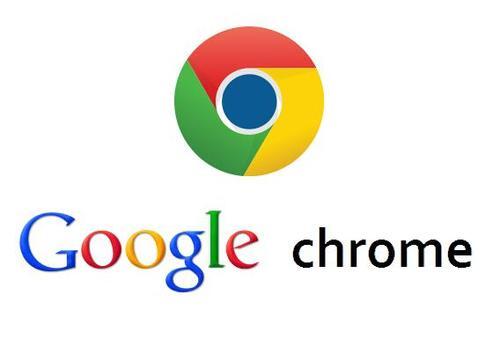
如何下载官方正版谷歌浏览器
如何下载官方正版谷歌浏览器?一般我们从第三方平台下载谷歌Chrome,第三方下载的谷歌Chrome是不能自动升级的。
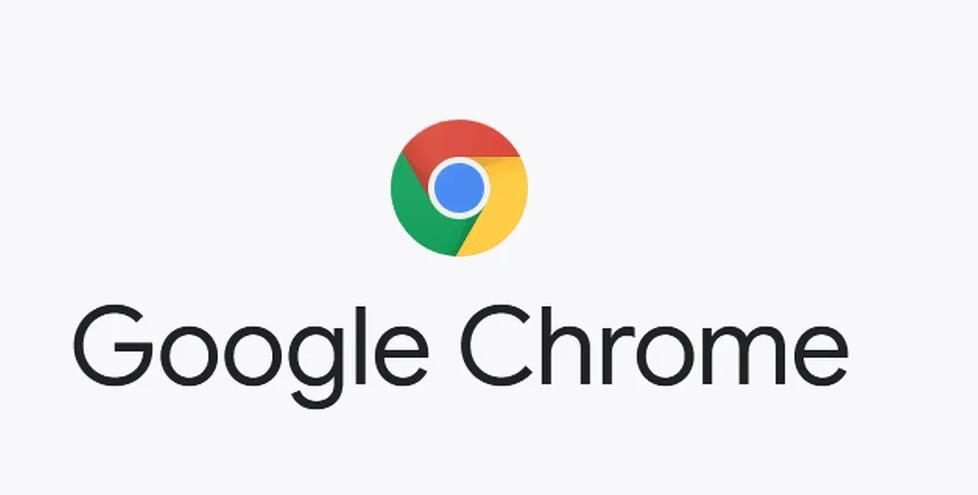
Windows10更新后chrome无法正常工作怎么办?
Windows 10更新后,谷歌Chrome打不开或者停止工作了吗?别担心,这里有一些简单的修复方法可以让你的浏览器恢复到稳定状态。
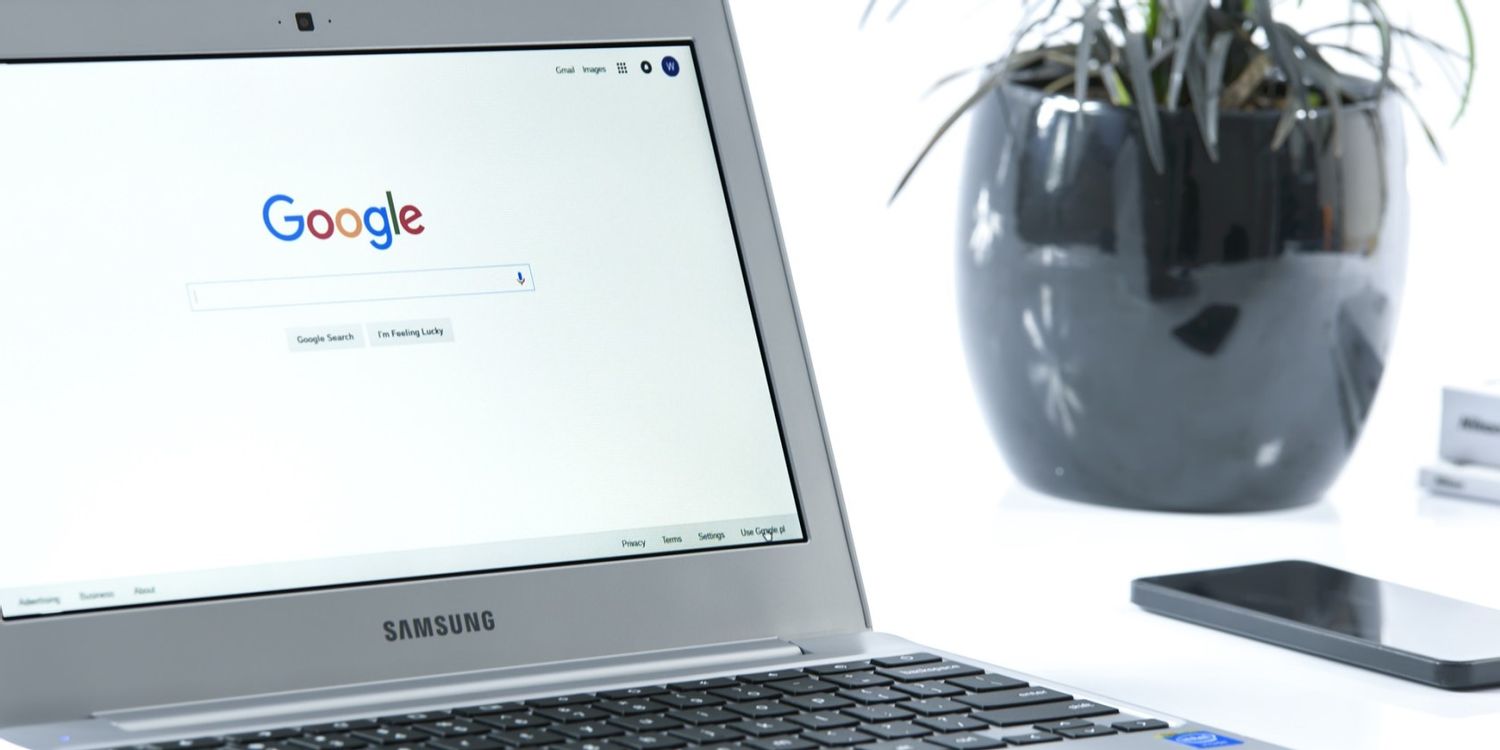
电脑版xp怎么下载并安装google chrome?
Google chrome是一款快速、安全且免费的网络浏览器,能很好地满足新型网站对浏览器的要求。Google Chrome的特点是简洁、快速。
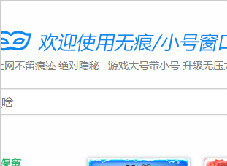
谷歌浏览器的快捷键有哪些呢?<常见快捷键介绍>
谷歌浏览器的快捷键丰富且可以提高你对谷歌浏览器的运用程度,让你更加舒适的使用谷歌浏览器,快来记笔记好好学一下吧!
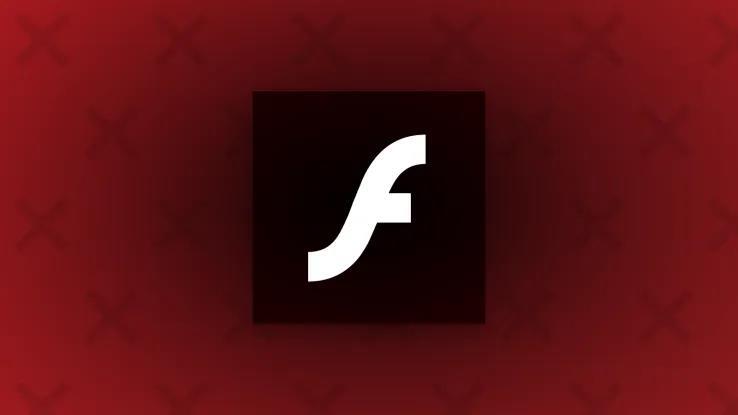
如何确保 Google Chrome 的 Flash 插件是最新的?
Google 和 Adobe 已将原生 Flash 插件集成到 Google Chrome 浏览器中。这种集成为计算机用户提供了两个好处和一个缺点。集成的 Flash 插件意味着用户不再需要在 PC 上安装 Flash。这也是有益的,因为插件的更新发生在后台,而不必由用户启动。
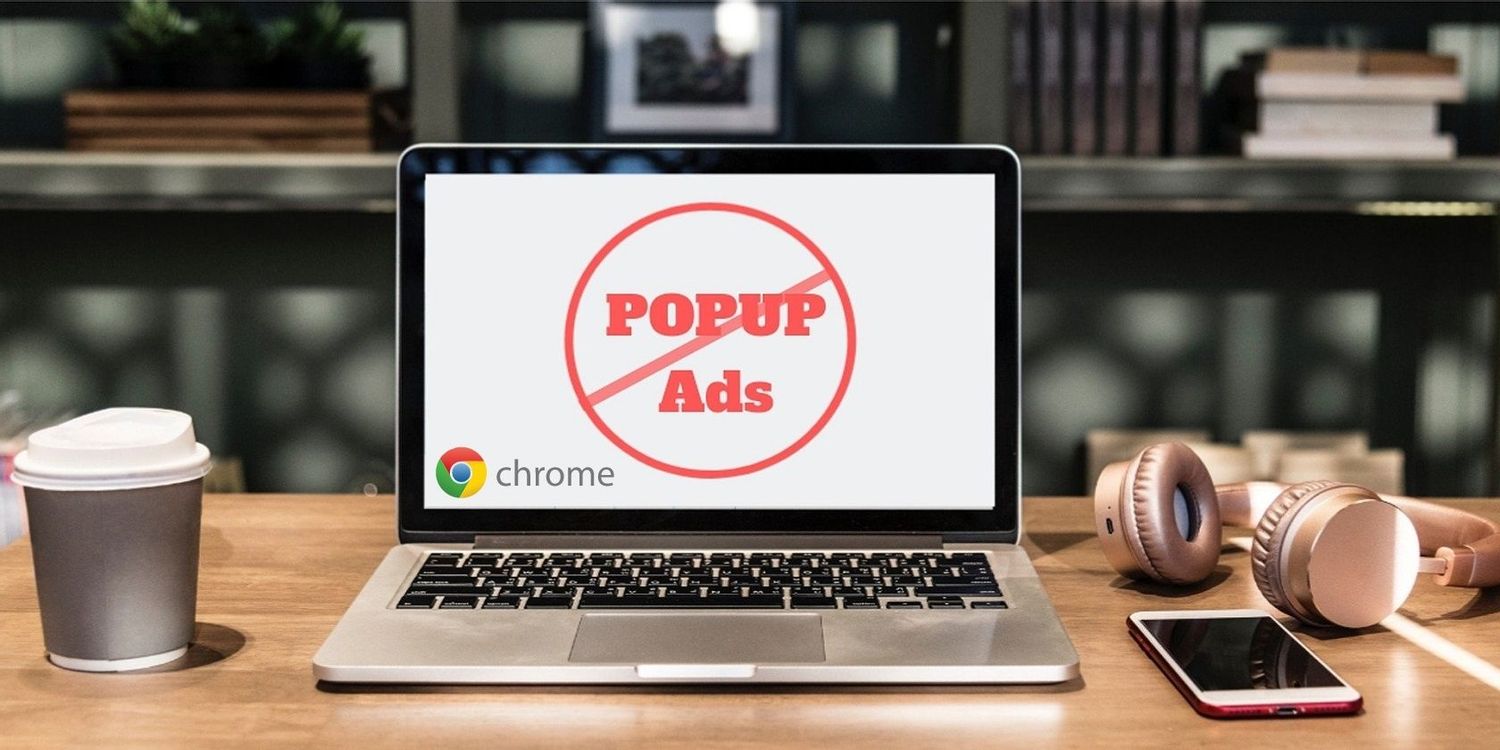
如何在 Chrome 中禁用弹出窗口阻止程序?
尽管弹出窗口很烦人,但其中一些很有用。这是在 Chrome 中禁用弹出窗口阻止程序的方法。
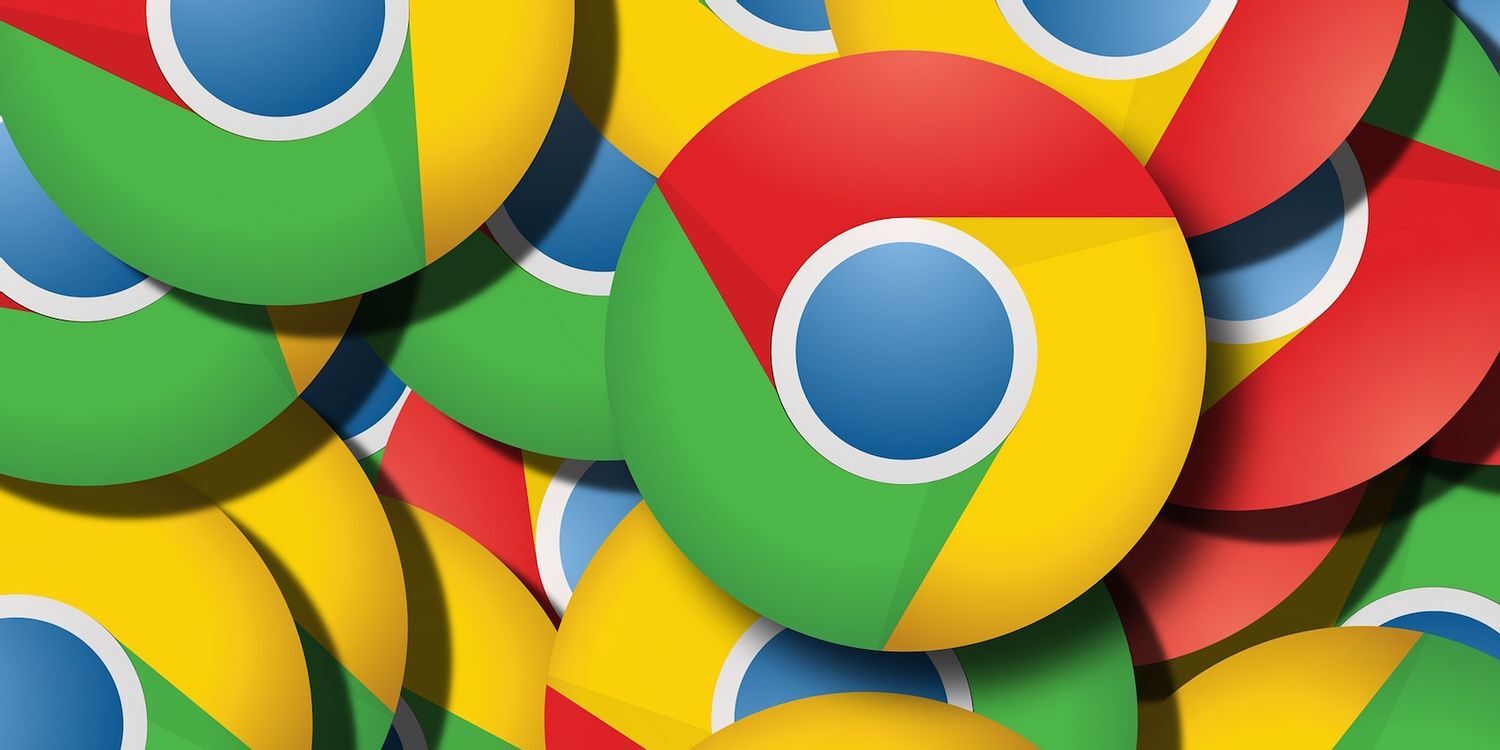
如何在 Chrome 中更改默认缩放和文本大小?
运行 Windows 10 甚至新 MacBook 的新笔记本电脑和 PC 都配备了非常高分辨率的显示器,如果您最近购买了一台,您可能会遇到 Chrome 浏览器的奇怪问题。有些网页在高分辨率显示器上播放效果不佳,这些网页上的文字要么异常大,要么异常小。这时,您可以使用 Chrome 中的缩放选项来解决这个问题。
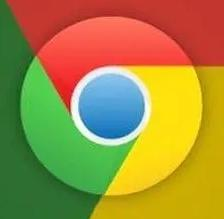
如何访问chrome菜单栏?<查找方法>
你知道谷歌浏览器吗,你了解谷歌浏览器吗?你有没有想使用谷歌浏览器却找不到chrome菜单的问题,来和小编一起了解了查找chrome菜单的具体操作步骤吧,大家可以学习一下。
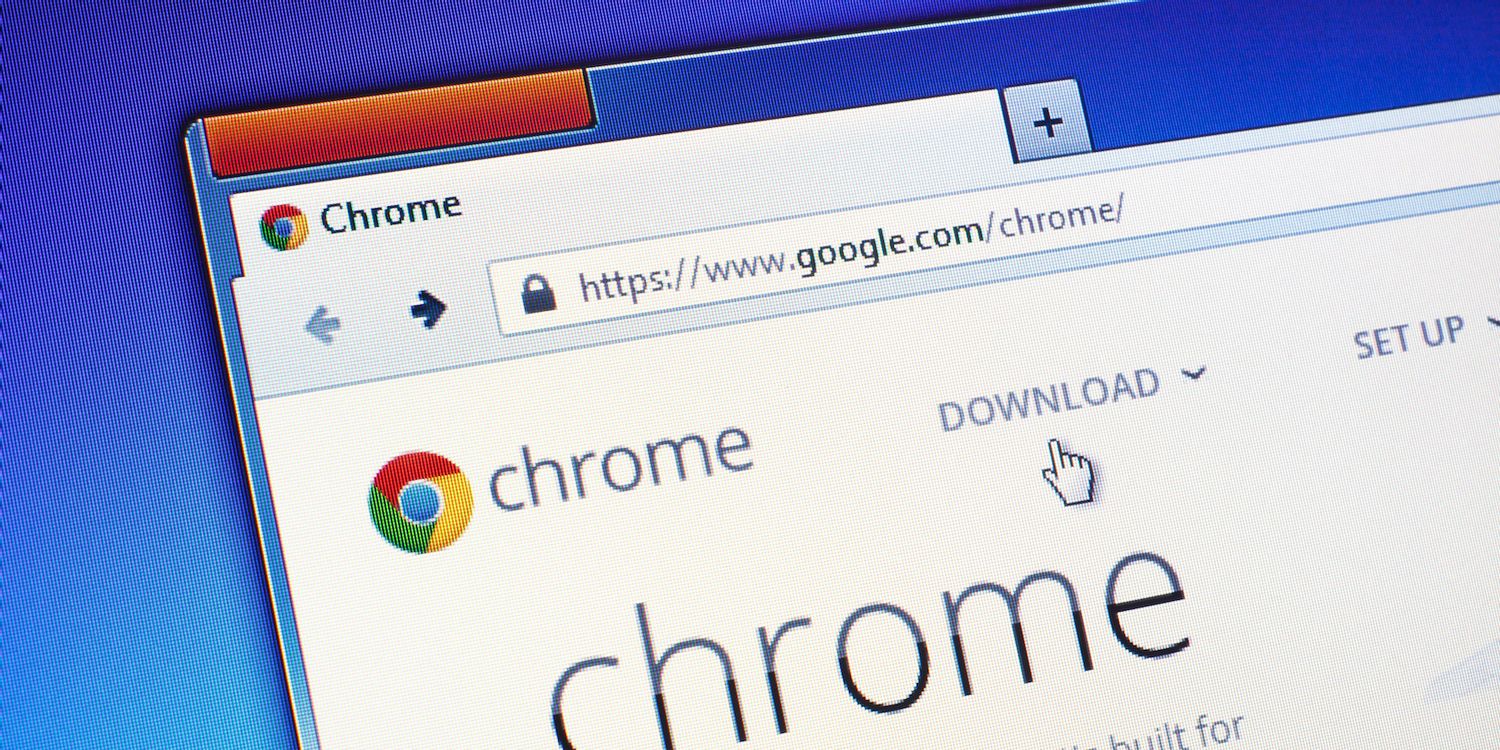
如何使用Chrome to Phone扩展?
随着chrome,你可以直接发送链接到你的手机,让你继续浏览或流没有中断。官方的Chrome to Phone扩展不再可用,但有一种方法可以获得相同的功能谷歌同步。





